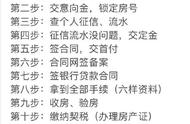步骤二:
同样步骤,插入第2个滚动条,画在D4:F4单元格区域中,然后右键单击控件,设置属性,按照下图设置,其中单元格链接为C4。

步骤三:
在A2单元格输入以下公式,向下复制到A361单元格:
=-($C$2-$C$4)*COS(ROW(1:1))-90*COS(($C$2/$C$4-1)*ROW(1:1))
在B2单元格输入以下公式,向下复制到B361单元格:
=($C$2-$C$4)*SIN(ROW(1:1))-90*SIN(($C$2/$C$4-1)*ROW(1:1))
步骤四:
选择A2:B361单元格区域,在【插入】选项卡下,依次单击【散点图】→【带平划线的散点图】

插入之后的图表效果如下:

步骤五:
接下来咱们对图表进行适当美化。
设置横坐标轴和横坐标轴的最大刻度为200,最小刻度为-200。
设置线型宽度为1磅,线条颜色为渐变线。
单击选中图例项,按Delete键删除,同样的方法,删除网格线和坐标轴。
调整图形大小,使图像显示接近于正圆。